photoshop图片大小调整教程, 相信很多朋友都遇到过自己的图片大小不合适的问题,无法在合理的场合使用自己想要的图片。但是,如果通过绘图来调整它们,图片将会失真。这时,我们可以尝试使用photoshop来调整图片的大小。让我们一起学习。
ps如何调整图片大小:
1.首先,在“文件”中选择“打开”
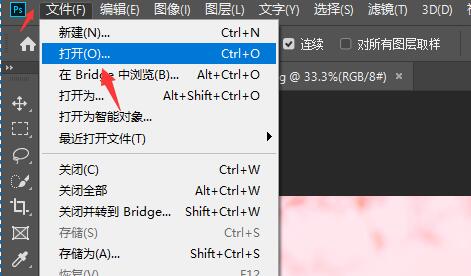
2.然后选择并“打开”一张需要调整大小的图片。
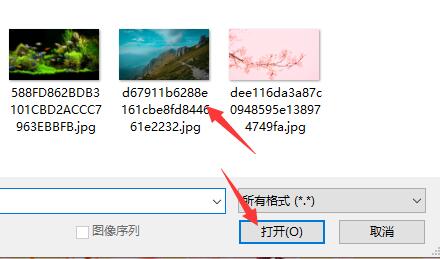
3.然后点击上面的“图像”并选择“图像大小”。
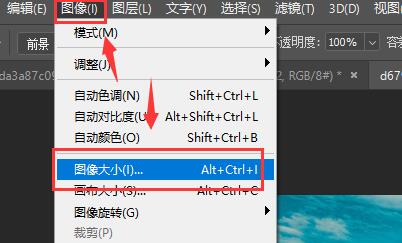
4.然后您可以选择是否锁定长宽比并设置宽度、高度和分辨率等参数。
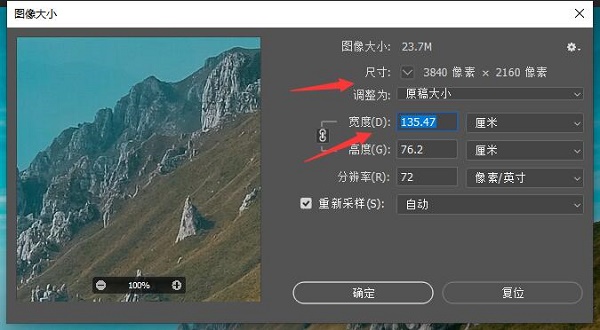
5.设置完成后点击“确定”,可以发现图像大小已经调整好了。

相关文章:Photoshop常见问题汇总| Photoshop如何更改照片的背景色?
photoshop图片大小调整教程,以上就是本文为您收集整理的photoshop图片大小调整教程最新内容,希望能帮到您!更多相关内容欢迎关注。








